Introduceți rapid un calendar lunar sau anual în Excel
Kutools pentru Excel
Îmbunătățește Excel cu peste 300
Caracteristici puternice
Uneori, într-un anumit scop, poate fi necesar să introduceți un calendar lunar sau anual într-un registru de lucru. Puteți utiliza un șabloane de calendar Excel pentru a-l face. Dar cu Perpetual Calendar of Kutools pentru Excel, puteți introduce rapid un calendar lunar sau anual într-un nou registru de lucru.
Introduceți un calendar lunar
Introduceți un calendar anual
Clic Kutools Plus >> Fisa de lucru >> Perpetual Calendar, vezi captura de ecran:

Introduceți un calendar lunar
Procedați după cum urmează pentru a introduce un calendar lunar.
1. clic Kutools Plus > Fisa de lucru > Calenda perpetuăr, va afișa Perpetual Calendar căsuță de dialog. Vedeți captura de ecran:

2. Selectați lunile în care doriți să creați calendarul prin intermediul De la și La lista verticală. Vedeți captura de ecran:

3. Faceți clic pe Crea butonul, apoi calendarul lunar este creat într-un registru de lucru nou, vezi captura de ecran:

notițe: Dacă verificați Includeți luna anterioară/următoare caseta, ultimele zile ale lunii precedente și primele zile ale lunii următoare vor fi adăugate la fiecare lună din calendar.
4. Puteți face clic pe Fișier > Economisiți pentru al salva.
Introduceți un calendar anual
Cu funcția de Perpetual Calendar, introduceți un calendar anual este, de asemenea, ușor și rapid.
1. clic Kutools Plus > Fisa de lucru > Perpetual Calendar. Vedeți captura de ecran:

2. Selectați ianuarie din De la lista derulantă și decembrie din La listă derulantă, vezi captura de ecran: (În mod implicit, acesta afișează anul curent în casetă de dialog, de asemenea, puteți selecta anul din listă.)

notițe: Dacă verificați Includeți luna anterioară/următoare caseta, ultimele zile ale lunii precedente și primele zile ale lunii următoare vor fi adăugate la fiecare lună din calendar.
3. Faceți clic pe Crea butonul, apoi calendarul anual este creat într-un registru de lucru nou. Vedeți captura de ecran:
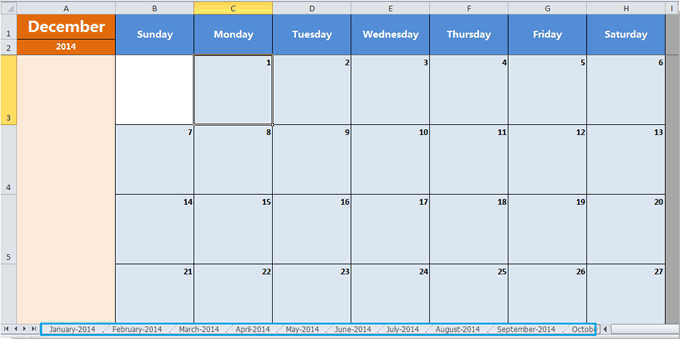
4. Puteți face clic pe Fișier > Economisiți pentru al salva.
Creați un calendar perpetuu
Următoarele instrumente vă pot economisi mult timp și bani, care este cel mai potrivit pentru dvs.?
Tab-ul Office: Folosirea filelor la îndemână în Office, ca modalitate de Chrome, Firefox și New Internet Explorer.
Kutools pentru Excel: Peste 300 de funcții avansate pentru Excel 2021, 2019, 2016, 2013, 2010, 2007 și Office 365.
Kutools pentru Excel
Funcționalitatea descrisă mai sus este doar una dintre cele 300 de funcții puternice ale Kutools pentru Excel.
Proiectat pentru Excel(Office) 2021, 2019, 2016, 2013, 2010, 2007 și Office 365. Descărcare și utilizare gratuită timp de 30 de zile.
